V tomto učebnom texte sa dozviete, ako vytvoriť komplexné vnorené rozloženie pomocou Flexboxu v jazykoch HTML a CSS. Pravidelne sa stretávame s výzvou ovládania viacerých kontajnerov a vytvorenia atraktívneho rozloženia, ktoré je funkčné aj estetické. Flexbox umožňuje realizovať rozloženia relatívne jednoducho bez toho, aby ste sa museli trápiť so zložitými pravidlami polohovania CSS. Začnime a vytvorme príklad vnoreného rozloženia, ktoré využíva základy Flexboxu.
Kľúčové poznatky
- Pochopenie vlastností flexboxu, konkrétne flex-grow, flex-shrink a flex-base, je pri vytváraní flexibilných rozložení kľúčové.
- Inteligentným používaním týchto vlastností môžete zabezpečiť, aby sa vaše rozloženie prispôsobilo rôznym veľkostiam obrazovky, ako aj rôznemu obsahu.
Sprievodca krok za krokom
Krok 1: Vytvorenie základnej štruktúry
Začneme základnou štruktúrou HTML. Vytvorte prvok pre celý kontajner, ktorý nazveme koreň. Pod neho vložte header, main a footer ako priame deti. Hlavná oblasť potom bude obsahovať ďalšie podradené prvky vrátane bočných panelov a obsahu.
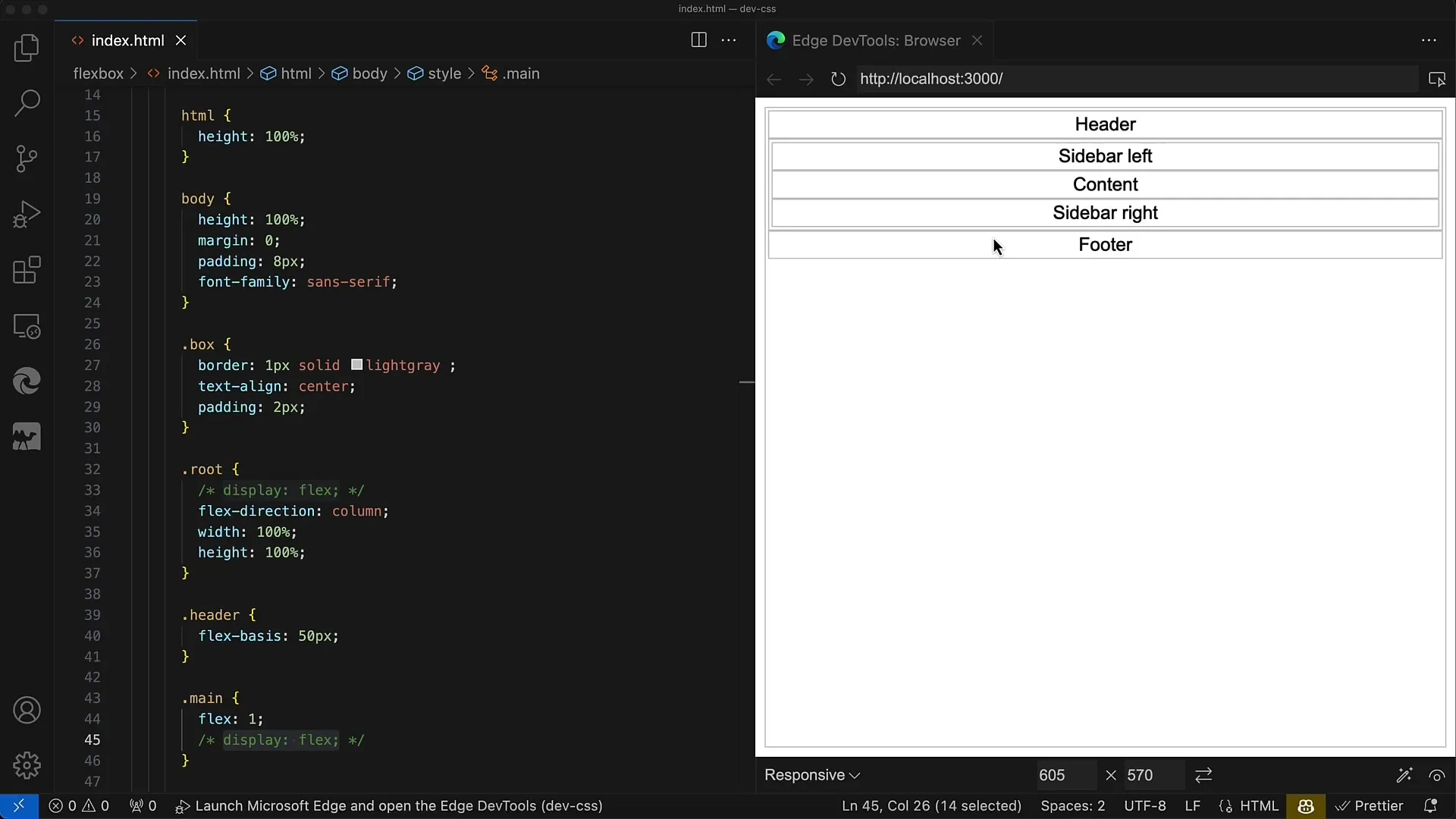
Krok 2: Štýl CSS pre kontajner
Teraz pridáme vlastnosti CSS do vášho koreňového kontajnera. Nastavte display: flex a flex-direction: column, aby ste zabezpečili, že priame deti (header, main, footer) budú usporiadané vertikálne. Môžete tiež nastaviť padding a margin, aby ste optimalizovali vizuálny efekt.
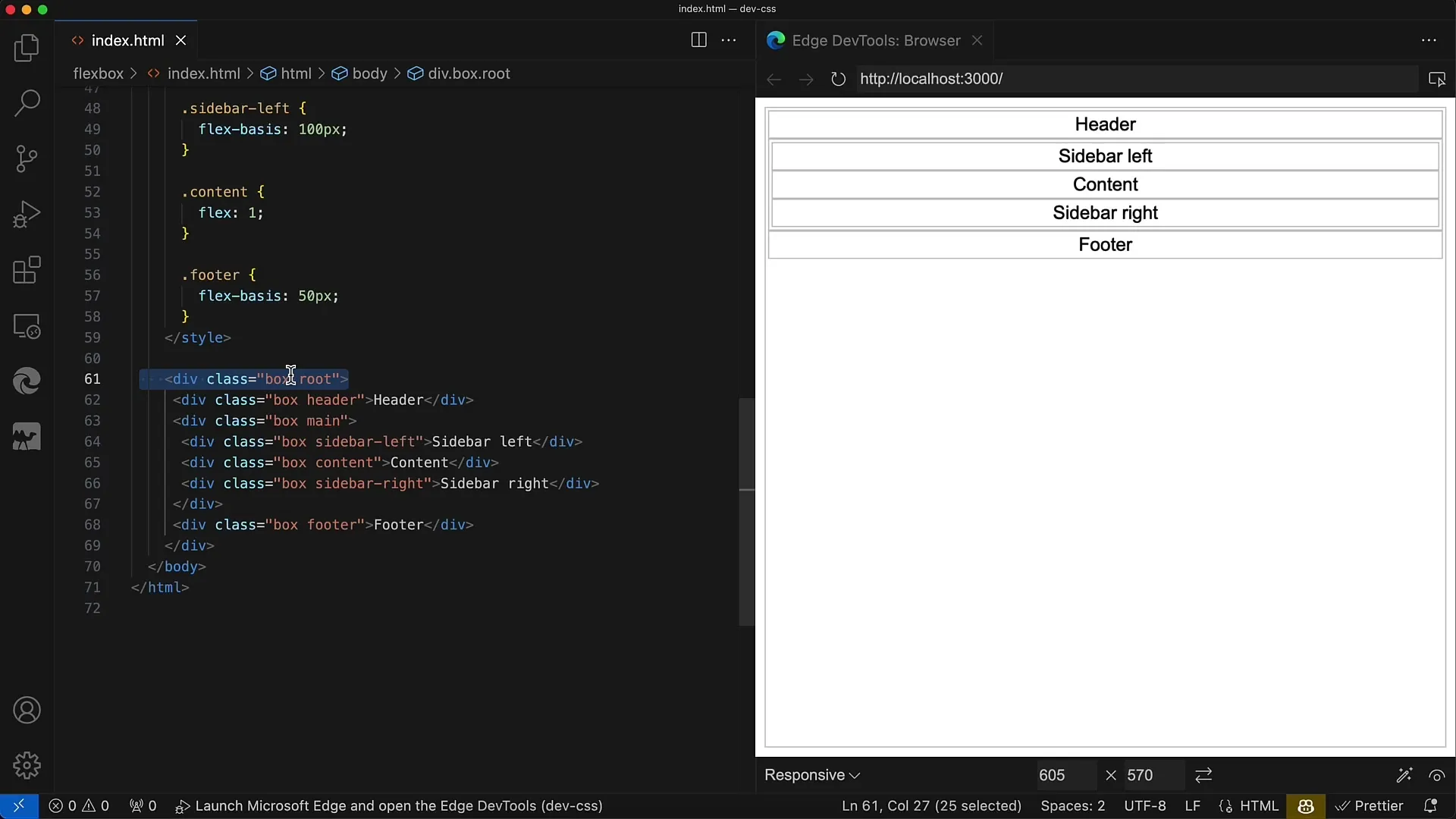
Krok 3: Štýlovanie hlavnej oblasti
Aby bola hlavná oblasť flexibilnejšia, nastavte pre tento kontajner aj display: flex. To vám umožní usporiadať jeho čiastkové prvky (bočný panel vľavo, obsah, bočný panel vpravo) horizontálne. Uistite sa, že používate flex-direction: row (predvolená hodnota).
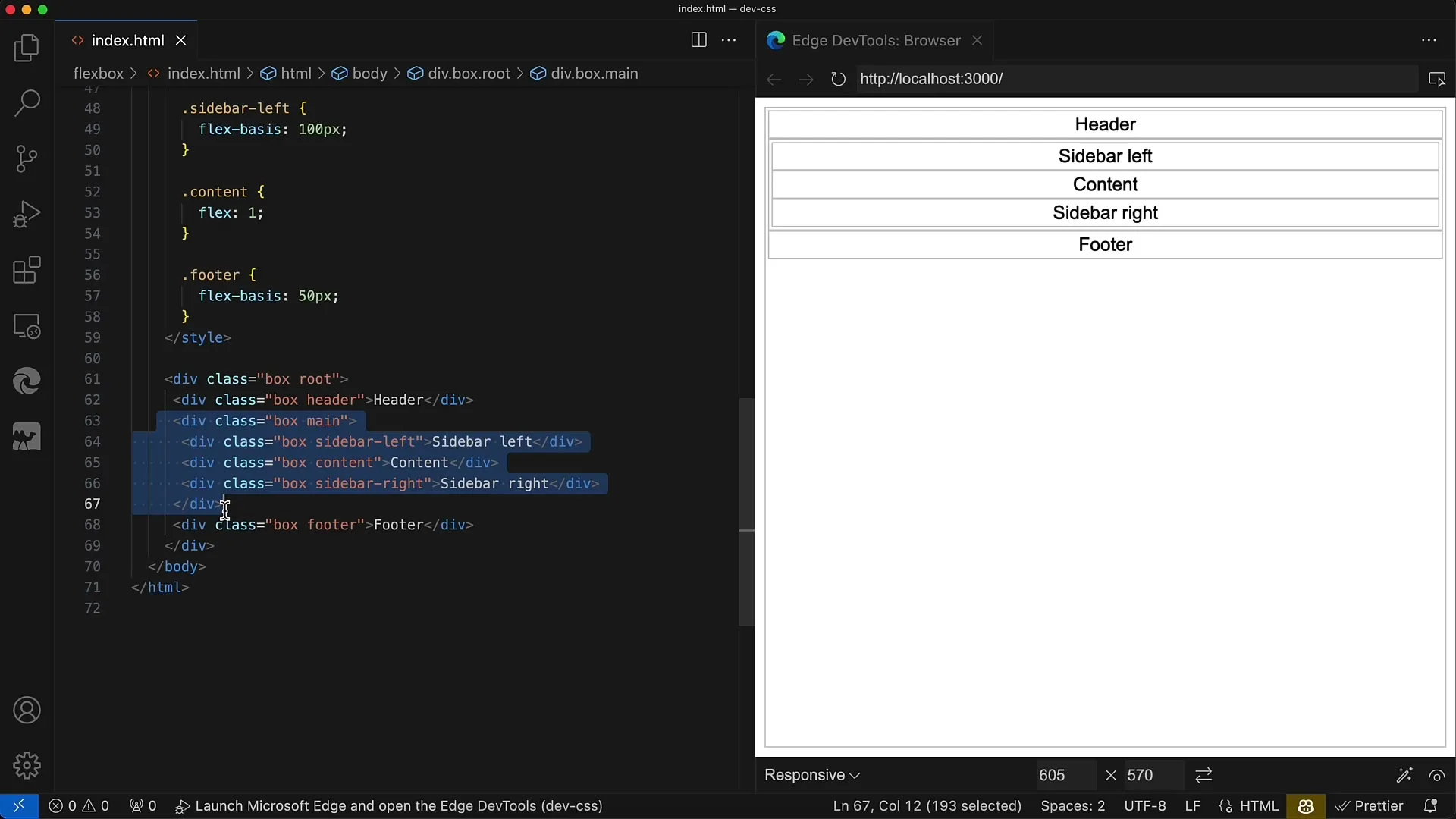
Krok 4: Vlastnosti flex pre bočné panely a obsah
Teraz pridáme vlastnosti flex pre bočné panely a oblasť obsahu. Pre bočný panel vľavo môžete nastaviť flex: 0 0 120px, aby ste zabezpečili, že tento bočný panel bude mať vždy pevnú šírku. Pre oblasť obsahu nastavte flex: 1, aby flexibilne zaberal zvyšný priestor.
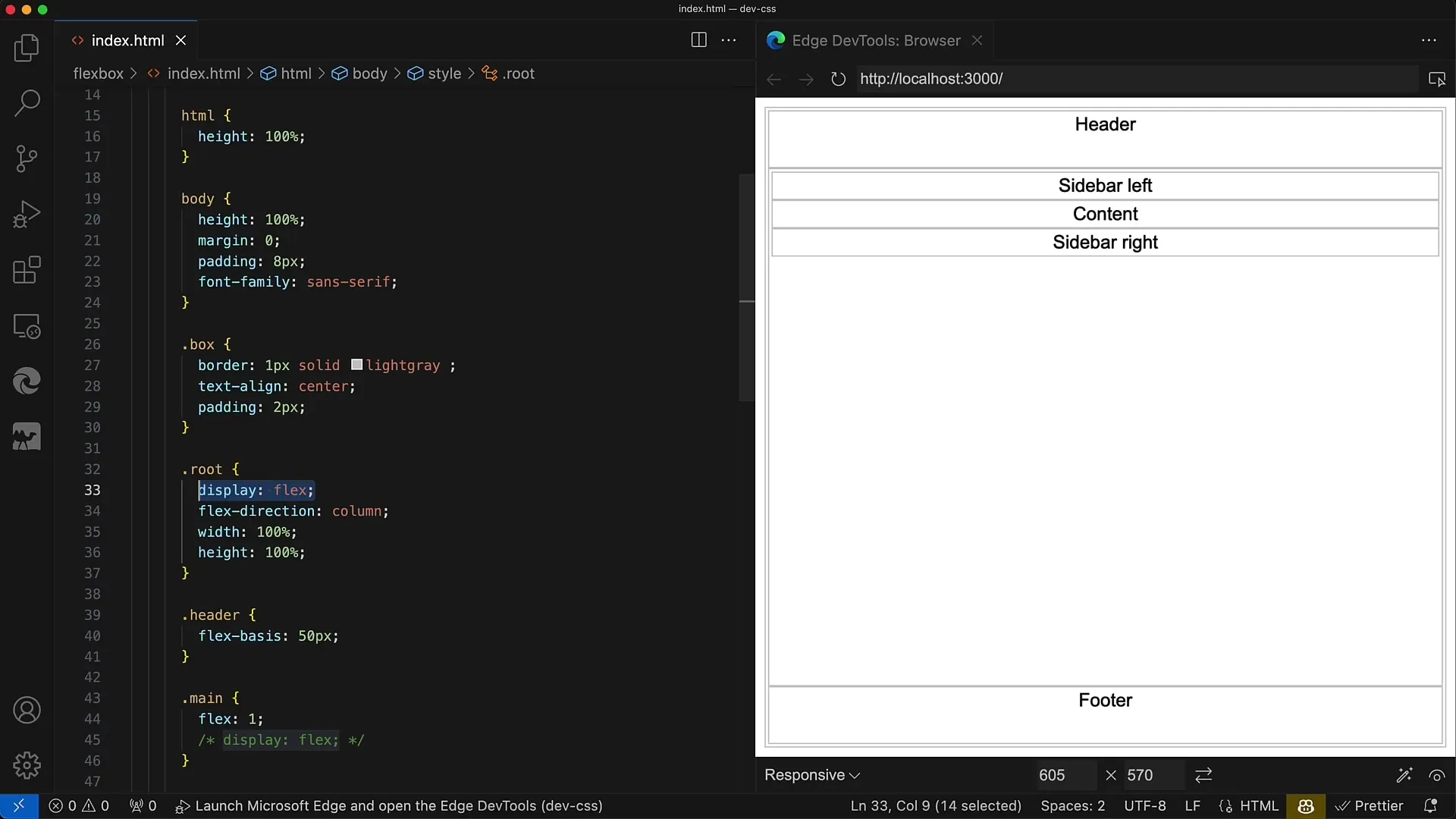
Krok 5: Nastavenie päty
Vlastnostiam flexboxu koreňového kontajnera sa prispôsobuje aj pätička. Zápätie spravidla zostáva statické v spodnej časti. Uistite sa, že ste zodpovedajúcim spôsobom upravili šírku a výšku, aby ste zabezpečili jasné oddelenie jednotlivých oblastí.
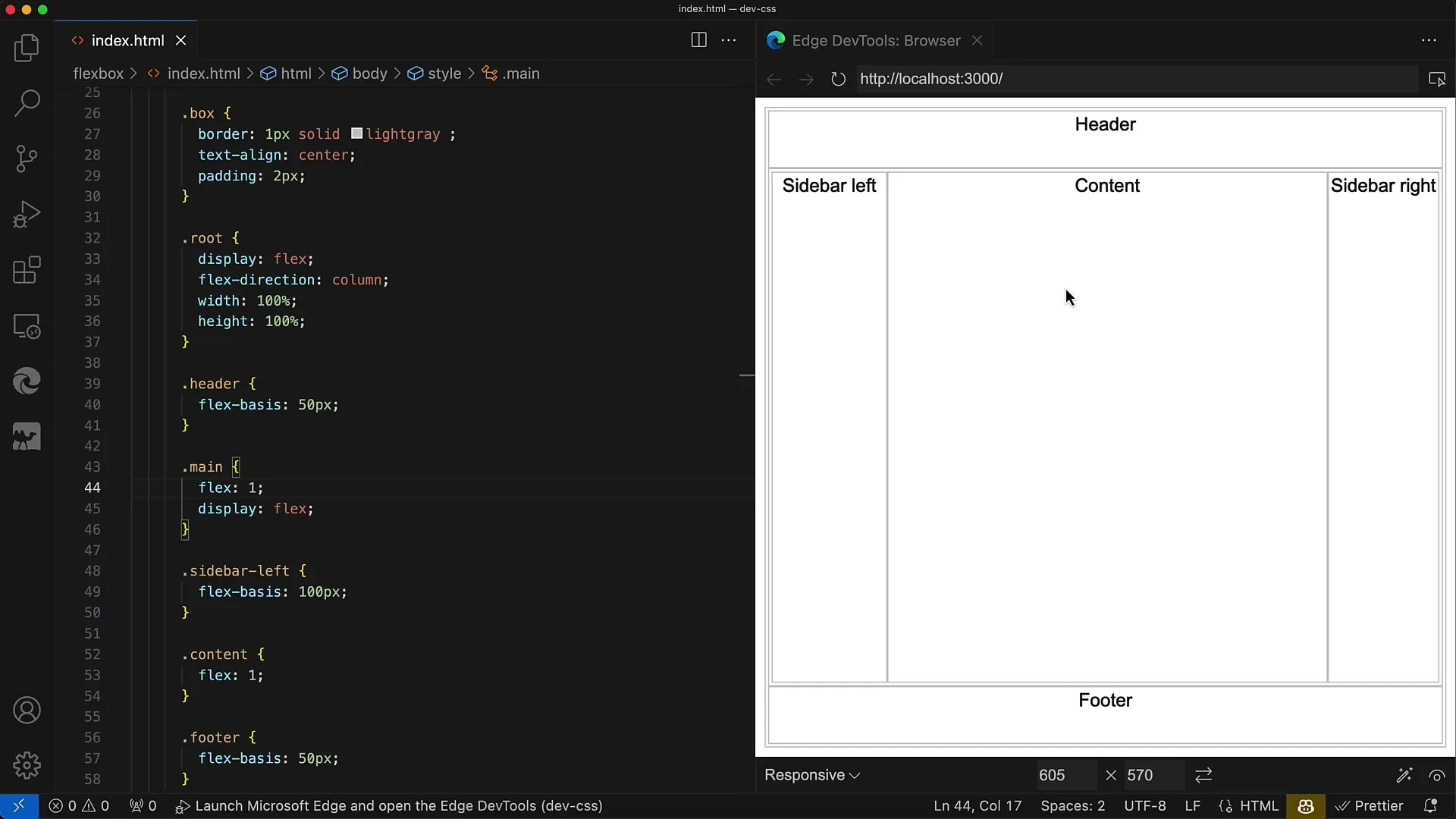
Krok 6: Doladenie bočných panelov
Po vytvorení štruktúry rozloženia môžete vykonať ďalšie zmeny štýlu bočných panelov. Pohrajte si s hodnotami flex, aby ste upravili šírku bočných panelov, a použite úvahy o responzívnom dizajne, aby ste sa uistili, že vaše rozloženie vyzerá dobre na rôznych veľkostiach obrazovky.
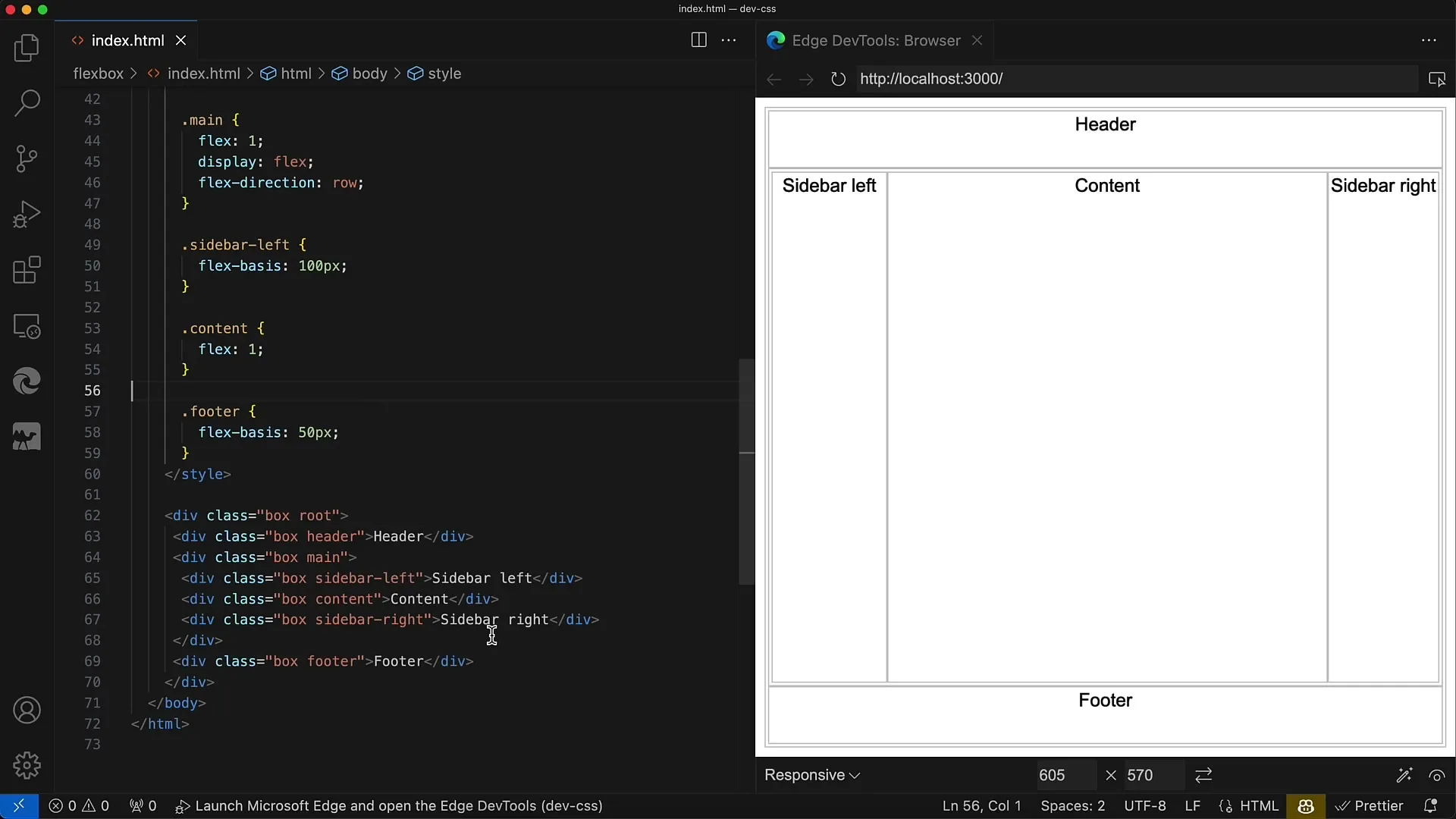
Krok 7: Otestujte a prispôsobte
Po implementácii základných štýlov otestujte rozloženie na rôznych zariadeniach a veľkostiach obrazovky. Venujte pozornosť tomu, ako sa oblasť obsahu správa v rôznych scenároch, a podľa toho upravte vlastnosti flexu, aby ste zabezpečili optimálne používateľské rozhranie.
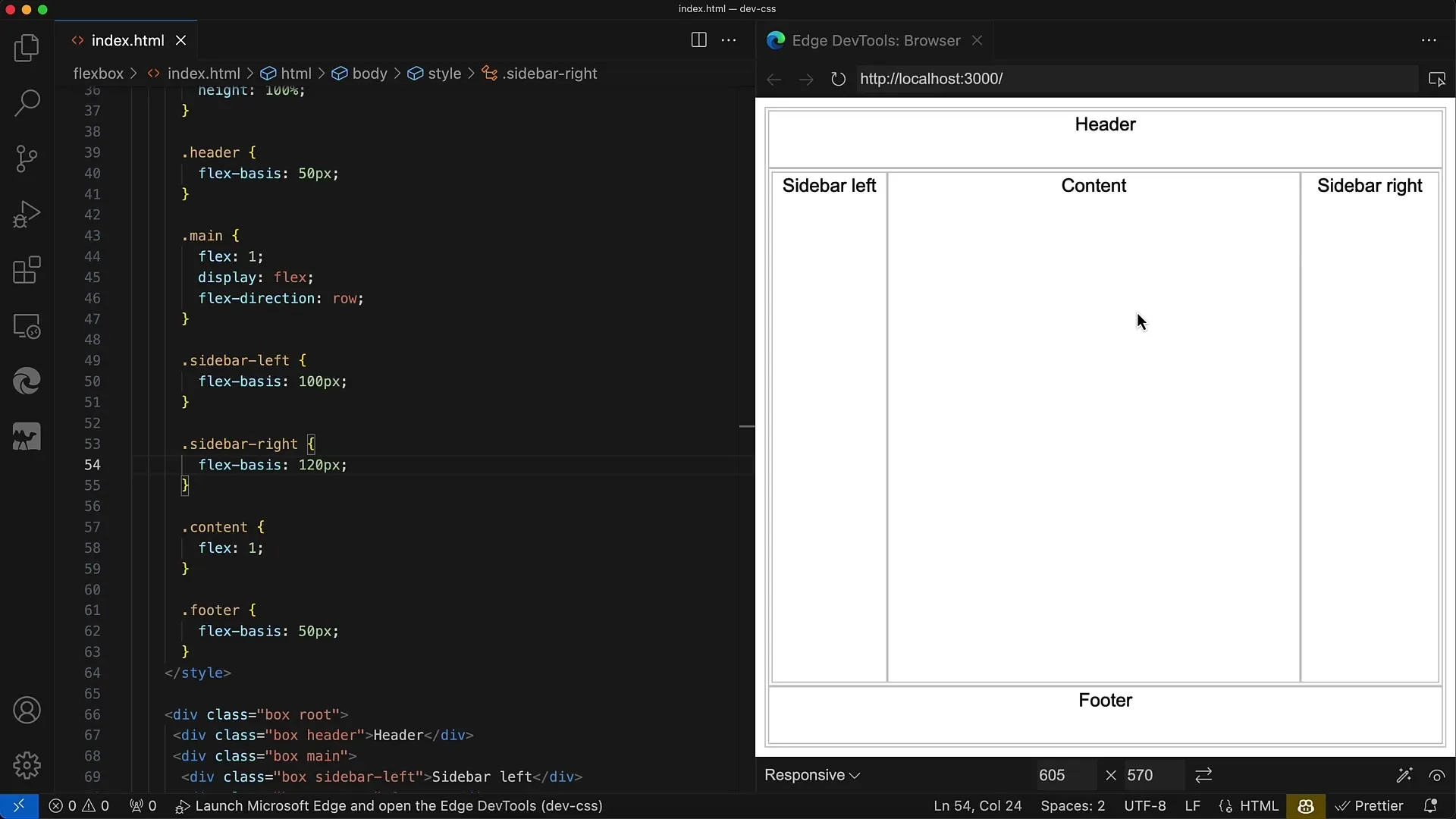
Krok 8: Vložte ďalšie vnorenie
Keď ste s rozložením spokojní, môžete sa ponoriť hlbšie do štruktúry a vytvoriť ďalšie vnorené kontajnery flexboxu v záhlaví, bočných paneloch alebo aj v oblasti obsahu. Získate tak flexibilitu pri navrhovaní zložitejších rozvrhnutí.
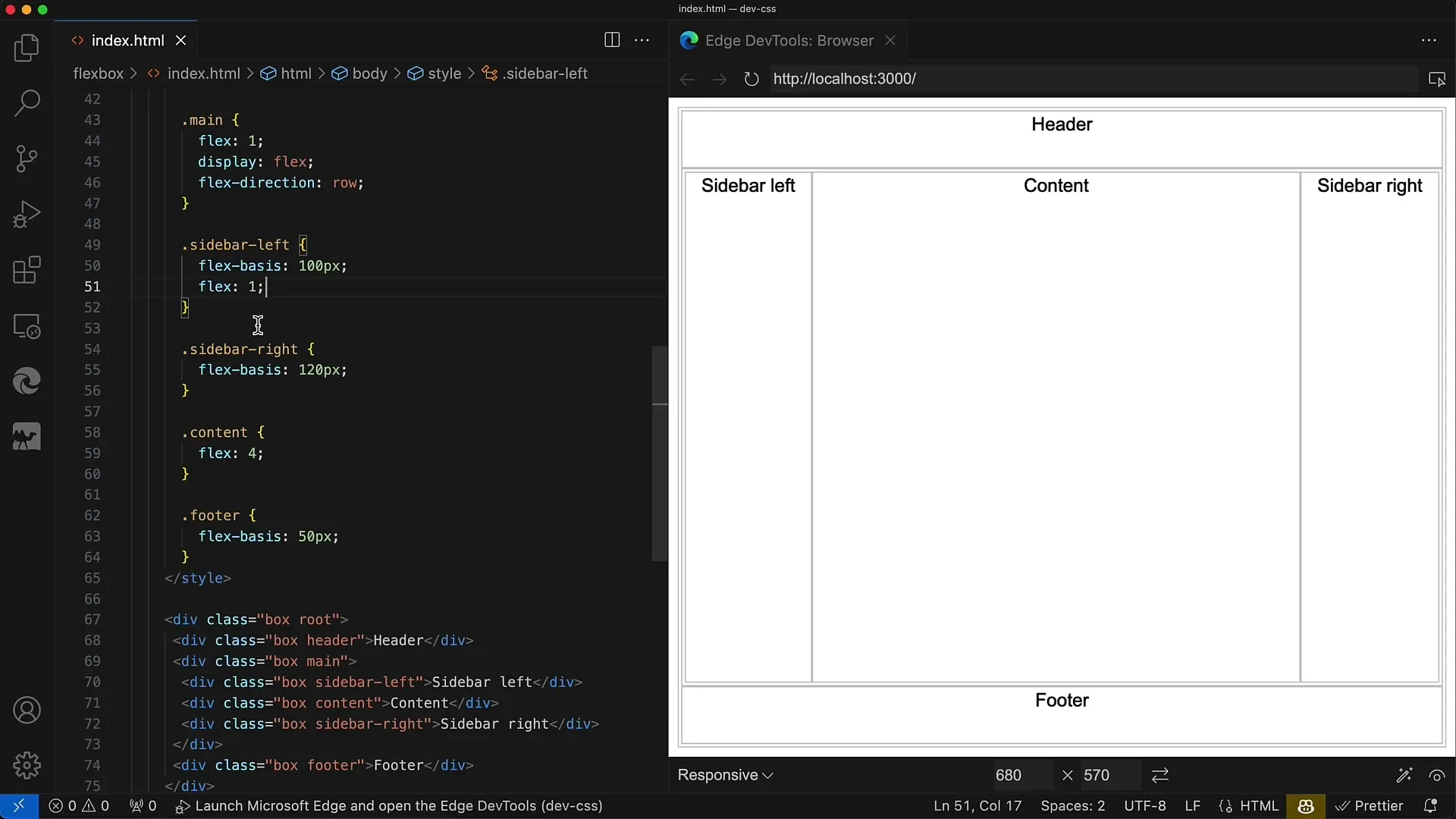
Zhrnutie
Flexbox vám dáva možnosť vytvárať sofistikované, vnorené rozloženia, ktoré sú prispôsobiteľné a vizuálne príťažlivé. Kľúč k úspechu spočíva v pochopení a použití vlastností flexboxu na efektívne ovládanie rozvrhnutia. To vám umožní navrhovať používateľské rozhrania, ktoré sa flexibilne prispôsobia rôznemu obsahu a rôznym veľkostiam obrazovky.
Často kladené otázky
Ako funguje flexbox?flexbox je model rozloženia v jazyku CSS, ktorý umožňuje ovládať kontajnery a ich podriadené prvky s flexibilným a prispôsobiteľným usporiadaním.
Aký je rozdiel medzi flex-grow, flex-shrink a flex-base?flex-grow riadi, koľko miesta môže prvok zabrať v kontajneri, flex-shrink určuje, o koľko sa môže zmenšiť, a flex-base určuje pôvodnú veľkosť prvku pred rozdelením priestoru navyše.
Môžem použiť Flexbox na responzívne rozvrhnutie?Áno, Flexbox je ideálny na responzívne rozvrhnutie, pretože sa dokáže prispôsobiť rôznym veľkostiam obrazovky dynamickou úpravou vlastností flex prvkov.
Ako hlboko sa môžem vnoriť pomocou Flexboxu?Neexistuje žiadny pevný limit pre množstvo vnorení, ktoré môžete vykonať pomocou Flexboxu. Môžete vytvárať ľubovoľný počet kontajnerov flex v rámci iných kontajnerov flex a vytvárať tak zložité rozvrhnutia.


